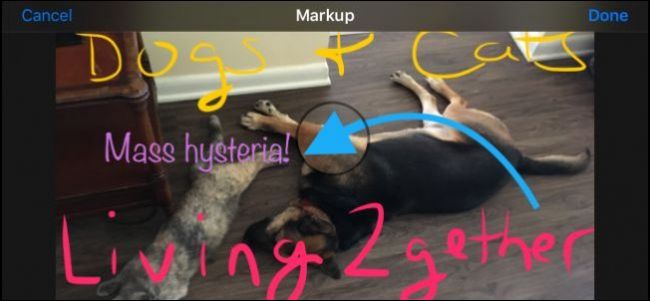MacOS में मार्कअप सिस्टम बहुत अच्छा है, चाहे आप पूर्वावलोकन, मेल या फ़ोटो का उपयोग कर रहे हों। लेकिन, क्या आप जानते हैं कि आप नोट्स में इमेज अटैचमेंट को भी चिह्नित कर सकते हैं?
RELATED: How to Collaborate on Notes in macOS
छवि अनुलग्नकों को चिह्नित करना एक शानदार तरीका हैनोट सहयोग के माध्यम से प्रेरणा रचनात्मकता। मान लें कि आपने एक नोट बनाया है और इसे कुछ चुनिंदा दोस्तों के साथ साझा किया है, जो तथाकथित CRAZY CATS के लिए अपने सबसे कलात्मक योगदान के साथ आने का आह्वान करते हैं!

फिर वे ऐसा करने के बारे में कैसे जा सकते हैं? आसान, नोट अप्लीकेशन में चुपचाप टिक गए मार्क अप टूल्स का उपयोग करना।
सबसे पहले, छवि के ऊपरी-दाएं कोने में थोड़ा ड्रॉपडाउन तीर पर क्लिक करें और फिर "मार्कअप" पर क्लिक करें।

क्या परिणाम एक अलग विंडो है जो आपको फ़ोटो या मेल में कुछ भी चिह्नित करने पर परिचित लग सकती है।

आइए औजारों के माध्यम से उसी को जाने और समझाएं कि आप क्या कर सकते हैं।

सबसे दूर का उपकरण स्केच टूल है। अपनी छवियों पर रेखाएँ और अन्य सरल आकृतियाँ बनाने के लिए इसका उपयोग करें।

आकृतियाँ उपकरण बहुत स्व-व्याख्यात्मक है। आपको मानक वर्ग, मंडलियां, पाठ बुलबुले, और बहुत कुछ मिलता है।
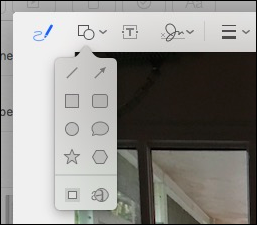
आकार मेनू पर नीचे दो उपकरण कुछ असंबंधित हैं। नीचे-बाएँ उपकरण आपको छवि के चारों ओर एक फ्रेम बनाने की सुविधा देता है, जबकि सही उपकरण आपको छवि के कुछ हिस्सों को बढ़ाने की अनुमति देता है।
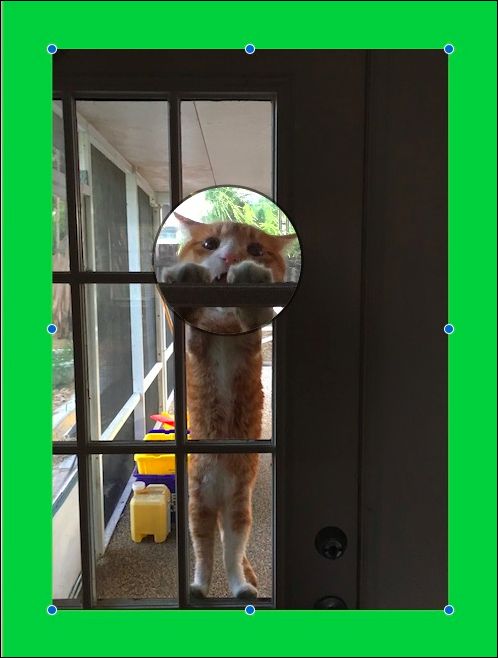
पाठ उपकरण आपकी छवियों में पाठ जोड़ने के लिए है। काफी आसान।

सम्बंधित: मर्ज, स्प्लिट, मार्क अप और साइन पीडीएफ में अपने मैक के पूर्वावलोकन ऐप का उपयोग करें
अंत में, वहाँ हस्ताक्षर उपकरण है। संभावना है, जब तक यह वास्तव में ऐसा कुछ न हो, जिसके लिए आपको इसकी आवश्यकता है, तब तक आप इस टूल का उपयोग बहुत से नोट्स इमेज पर नहीं कर सकते हैं। ऐसे मामले में, पूर्वावलोकन का उपयोग करना आसान हो सकता है।
मार्कअप टूल के दाईं ओर, आपको चार अनुकूलन विकल्प मिलेंगे, जिन्हें आप अपने मार्कअप में लागू कर सकते हैं।
आप लाइन मोटाई और शैली को परिभाषित कर सकते हैं।

किसी आकृति की रूपरेखा और भरण का रंग, या यदि उसकी रूपरेखा या भरण भी है।

अंत में, अंतिम विकल्प आपको यह अनुकूलित करने देगा कि आपका पाठ कैसे दिखाई देता है, जिसमें आकार, रंग, फ़ॉन्ट और बहुत कुछ शामिल है।

जब आप समाप्त कर लें (और उम्मीद है कि आपके पास थोड़ी और कलात्मक रचनात्मकता है), तो आप ऊपरी-दाएँ कोने में "संपन्न" पर क्लिक कर सकते हैं।
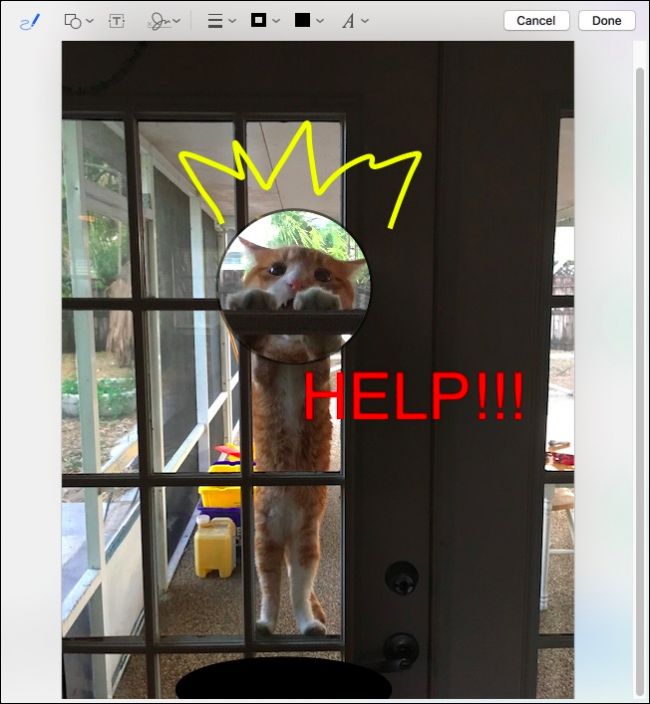
मार्कअप स्थायी नहीं हैं। यदि आप कुछ भी बदलना चाहते हैं, तो बस टूल को फिर से एक्सेस करें और अपनी छवि को और बदल दें।

जैसा कि हमने पहले कहा, अधिक आकर्षक में से एकछवि अनुलग्नकों को चिह्नित करने के पहलू सहयोग के माध्यम से ऐसा करने की क्षमता है। दोस्तों या सहकर्मियों के एक जोड़े को प्राप्त करना वास्तव में कुछ खुश, रचनात्मक पैदा कर सकता है, न कि मजेदार, क्षणों का उल्लेख करने के लिए।
उसने कहा, यह ठीक वैसे ही काम करता है जैसे कि आप किसी एकल को चिन्हित कर रहे हों, वास्तव में केवल सीमा ही आपकी कल्पना है।